
Présentation du processus de montage par glissement vers la Timeline
(p. 147)
Â
Glissement de plans vers la Timeline
(p. 148)
Â
Réalisation de simples montages par insertion et par écrasement dans la
Timeline
(p. 149)
Â
Ajout automatique de pistes à votre séquence par déplacement de plans
(p. 152)
Présentation du processus de montage par glissement
vers la Timeline
Monter par glissement vers la Timeline est aussi simple que de faire glisser un plan
du Navigateur ou du Visualiseur et de le placer à n’importe quel endroit de la Timeline.
Les points d’entrée et de sortie de séquence ainsi que les contrôles Source et Destina-
tion n’étant généralement pas pris en compte lorsque vous faites glisser des plans dans
une séquence, le placement de ces derniers à l’endroit voulu dans la Timeline est donc
plus facile et plus rapide.
Remarque : dans certains cas, les contrôles Source et Destination déterminent quels
éléments de plan sont glissés dans la Timeline. Pour plus de détails, reportez-vous à la
rubrique «
Exceptions à l’utilisation normale des contrôles Source et Destination
» à la
page 137.
Le montage par glissement vers la Timeline est surtout utile pendant la phase du mon-
tage brut, lorsque vous ajoutez les plans plus librement dans la Timeline. Dès que votre
séquence suit une structure établie, glisser les plans vers la Timeline risque de ne pas
offrir la précision dont vous avez besoin pour peaufiner vos montages.
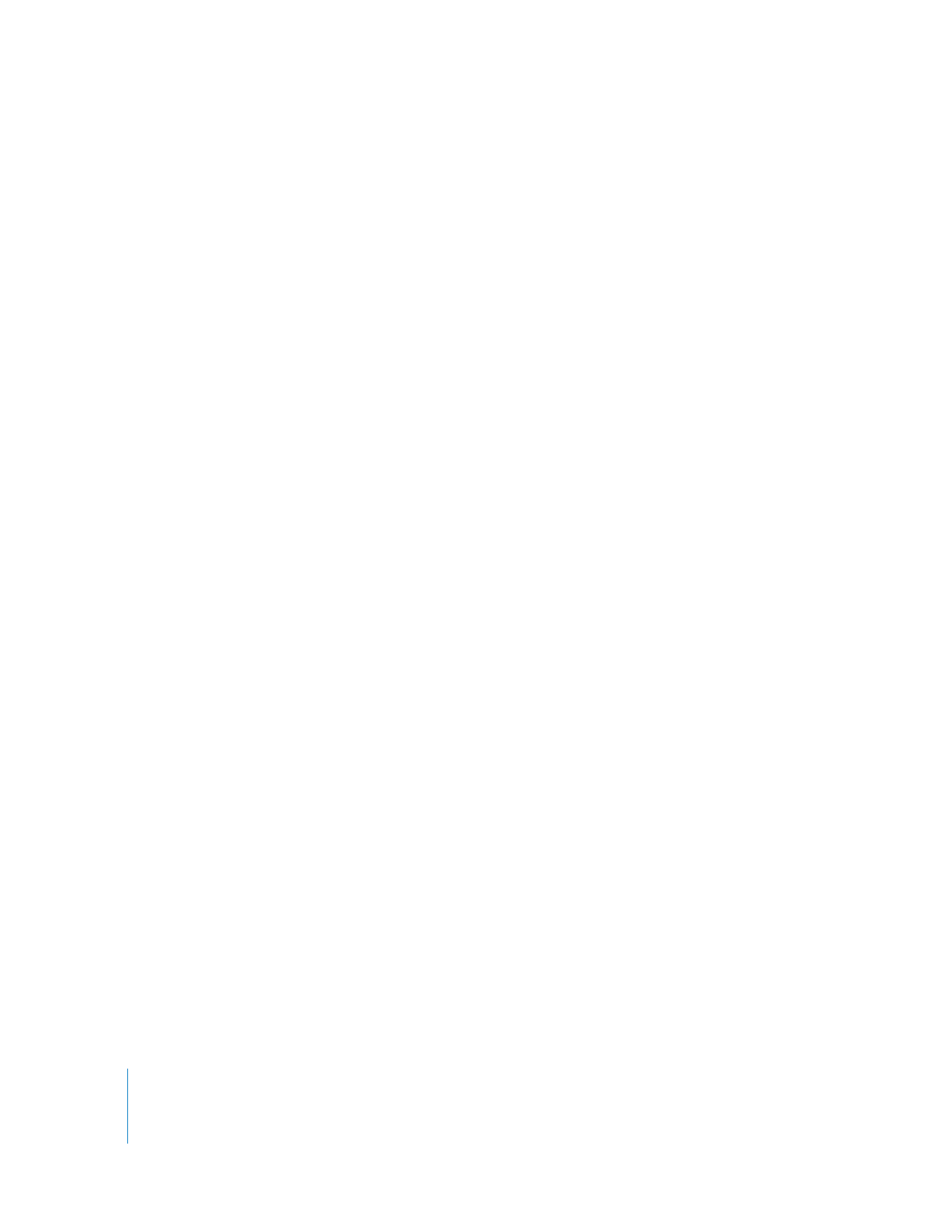
148
Partie II
Montage brut
Avec le montage par glissement vers la Timeline, deux étapes seulement sont
nécessaires :
Étape 1 :
Définissez les points d’entrée et de sortie du plan dans le Visualiseur.
Vous indiquez ainsi la partie du plan que vous souhaitez placer dans votre séquence.
Pour cela, vous devez ouvrir le plan dans le Visualiseur et définir ses points d’entrée et
de sortie (ces points correspondent aux endroits où le plan doit commencer et finir
dans la séquence).
Si vous souhaitez placer un plan entier ou un groupe de plans dans la Timeline, vous
pouvez passer cette étape. Pour plus d’informations sur la disposition de groupes de
plans, voir «
Préparation d’un ordre de séquence dans le Navigateur
» à la page 102.
Étape 2 :
Glissement du plan vers la Timeline
Faites glisser un ou plusieurs plans du Navigateur ou du Visualiseur dans la Timeline.